對許多美工設計師來說,美圖秀秀是必備的一款軟體。然而,有時候我們需要把美圖秀中的照片上傳到網格線上,卻不知道如何調整網格線的大小和對齊方式。 php小編柚子為大家介紹美圖秀秀開啟網格線的步驟,讓大家可以更輕鬆地在美圖秀中調整照片,希望對大家有幫助!
1、在手機中找到【美圖秀秀】並打開。
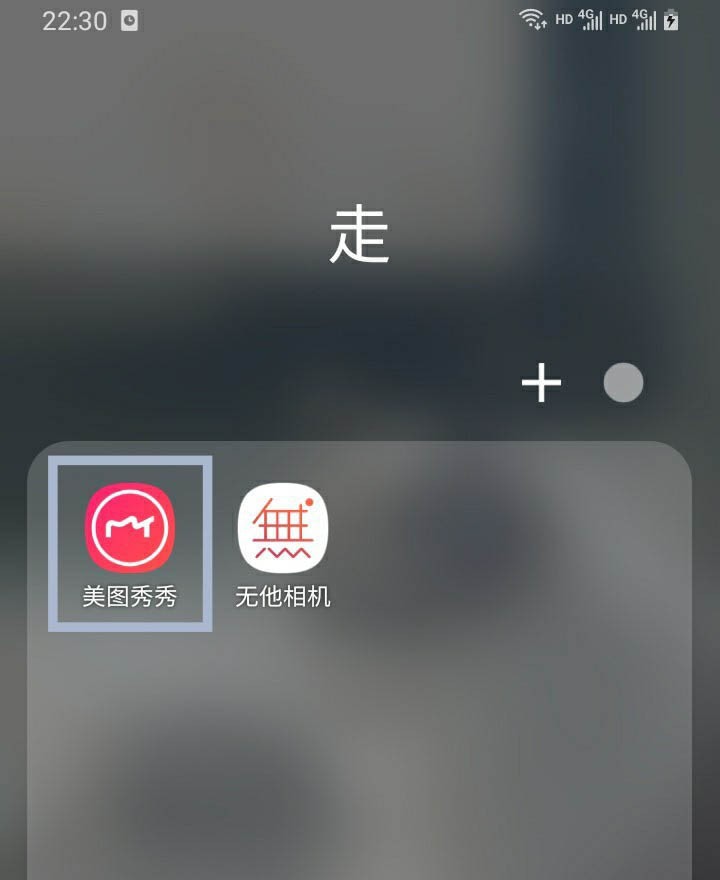
2、在首頁選擇【相機】。
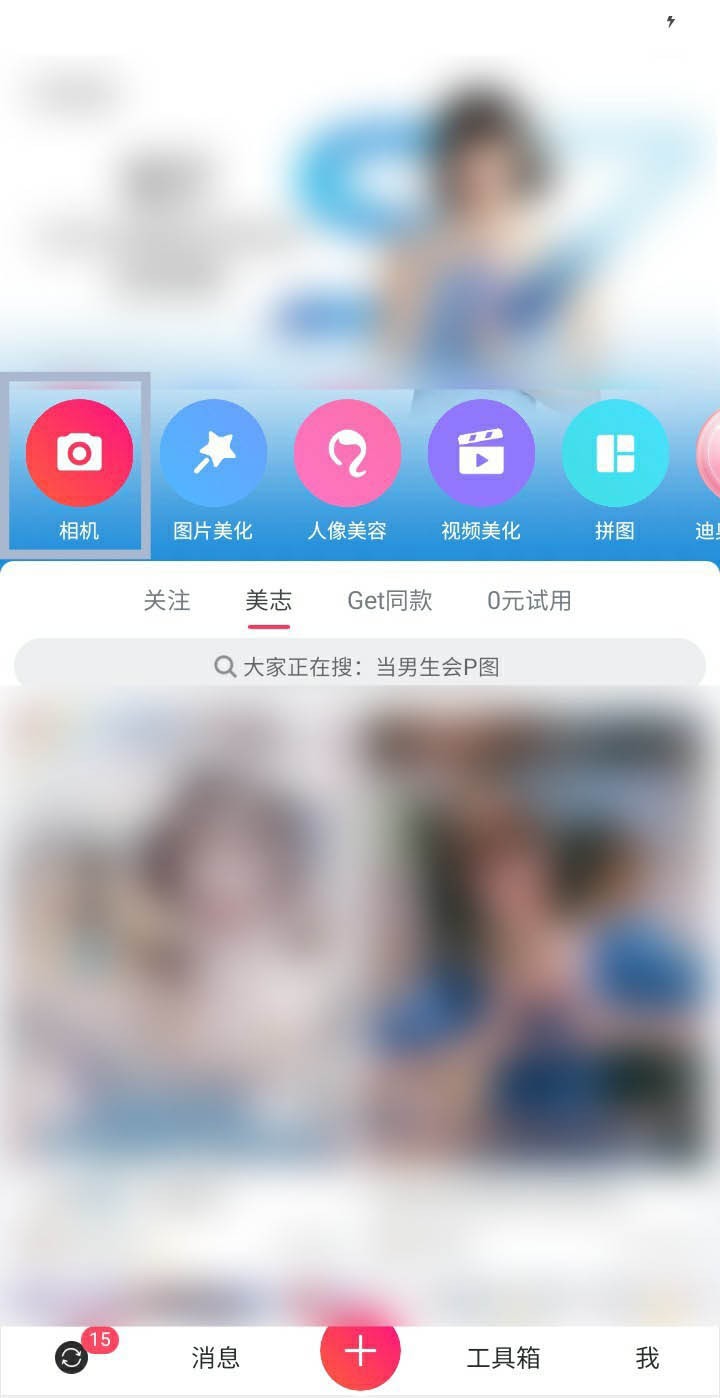
3、選擇右上角的省略號圖示。

4、再點選【設定】。
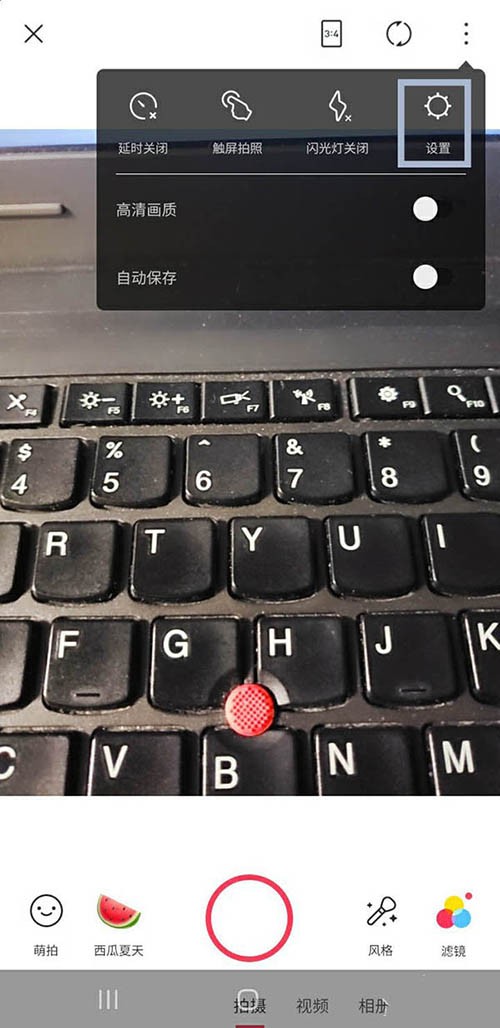
5、找到【網格線】並開啟它後面的勾即可。
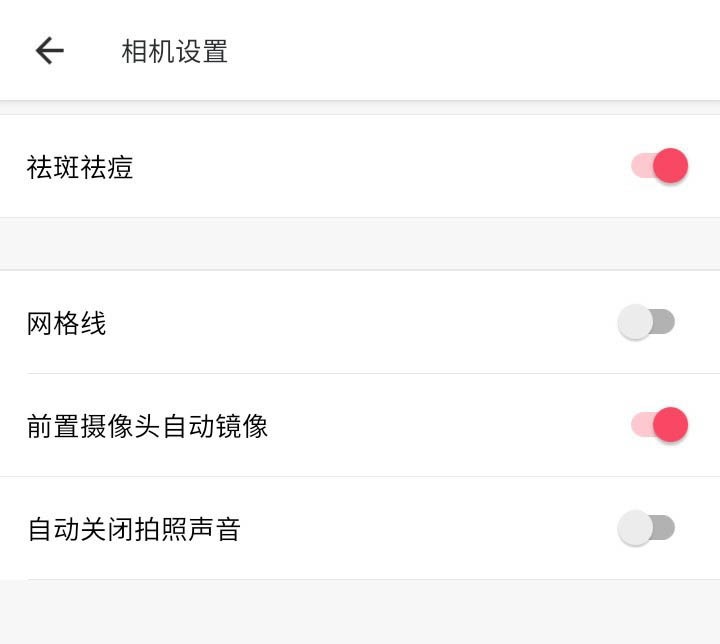
6、回去再看的話,拍照時已經顯示出格子的介面了。
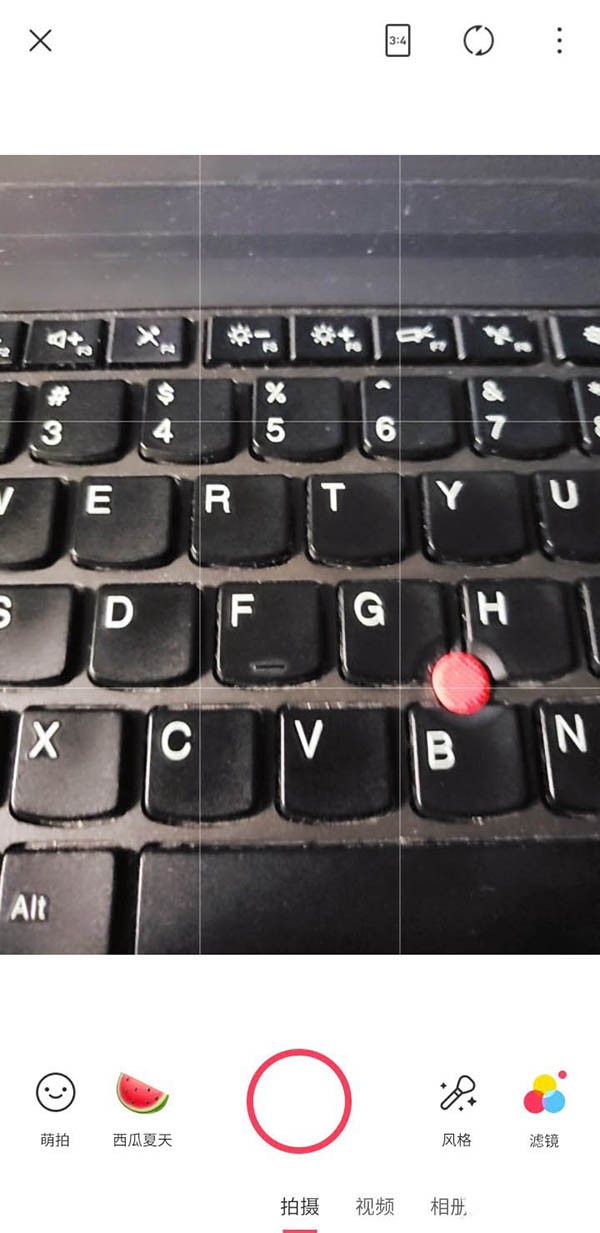 #
#
以上是美圖秀秀怎麼顯示網格線_美圖秀開啟網格線的步驟教學的詳細內容。更多資訊請關注PHP中文網其他相關文章!




